كيفية تغيير خلفية واتساب (اندرويد و ايفون وللويب)
- DROP IDEA

- 28 أغسطس 2024
- 3 دقيقة قراءة
تغيير خلفية واتساب على أجهزة الأندرويد
لإضفاء لمسة شخصية على محادثاتك على الواتس آب، يمكنك بسهولة تغيير الخلفية إلى صورة من اختيارك أو لون سادة أو حتى خلفية متحركة. إليك الخطوات التفصيلية:
1. افتح تطبيق الواتس آب: ابدأ بتشغيل تطبيق الواتس آب على جهاز الأندرويد الخاص بك.

2. انتقل إلى الإعدادات: انقر على الثلاث نقاط الرأسية في الزاوية العلوية اليمنى من الشاشة، ثم اختر “الإعدادات” من القائمة المنسدلة.
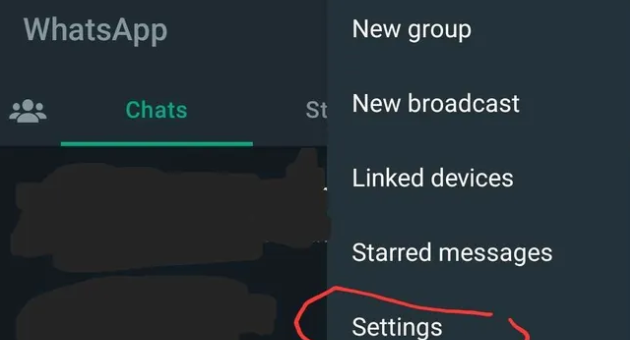
اختر “الدردشات”: من قائمة الإعدادات، حدد خيار “الدردشات” (Chats).
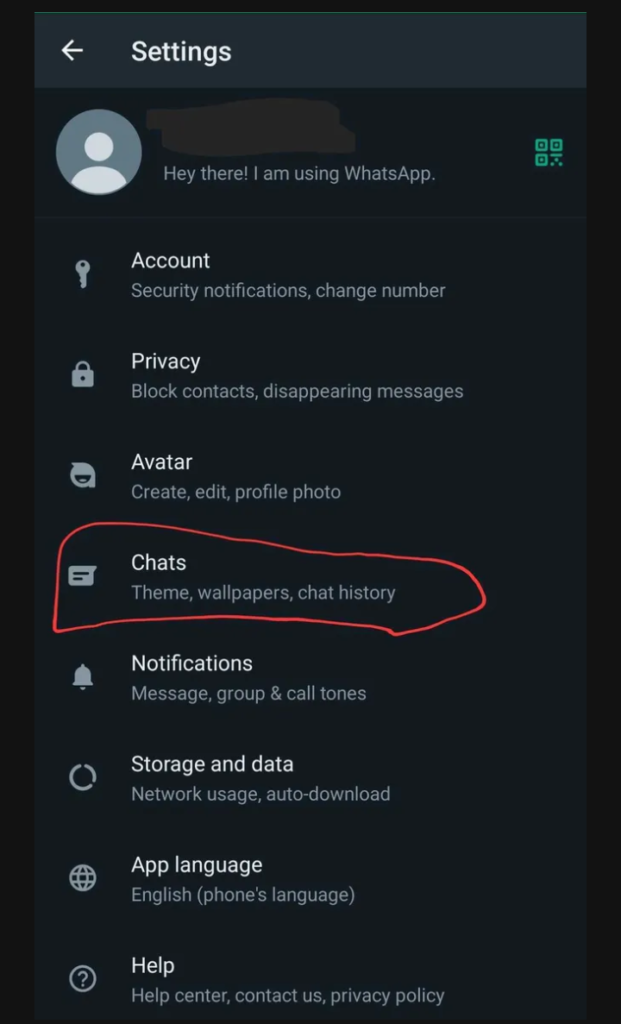
3. اضغط على “خلفية”: ضمن إعدادات الدردشات، ستجد خيار “خلفية” (Wallpaper). انقر عليه للوصول إلى خيارات تغيير الخلفية.

4. اختر مصدر الخلفية: ستظهر لك عدة خيارات لاختيار مصدر الخلفية:
معرض الصور: اختر صورة من معرض الصور الخاص بك.
الألوان السادة: اختر لونًا سادة من القائمة المتاحة.
خلفيات الواتس آب: استخدم إحدى الخلفيات المدمجة في التطبيق.
لا توجد خلفية: قم بإزالة الخلفية الحالية تمامًا.
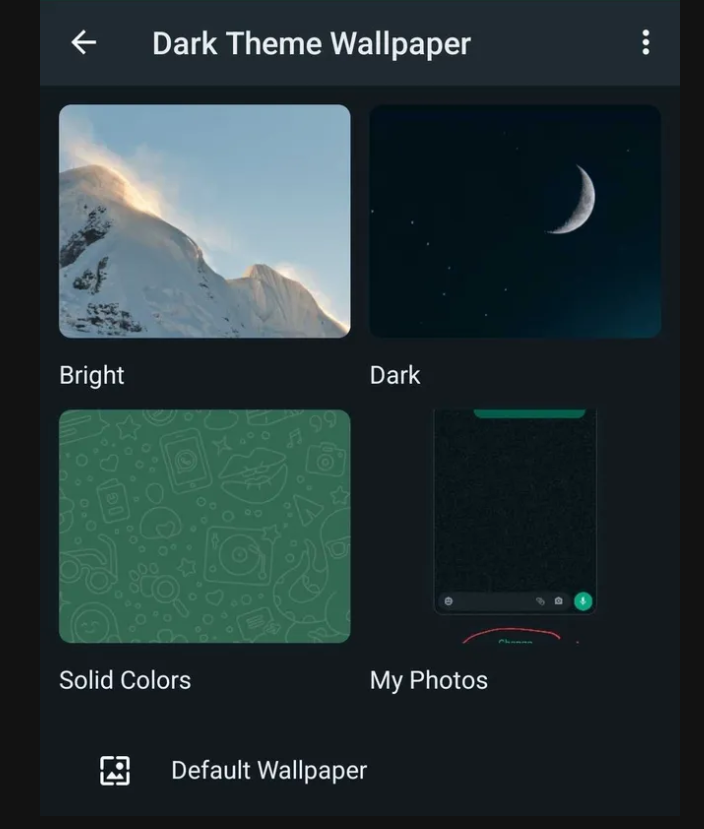
5. تطبيق الخلفية: بعد اختيار الخلفية، انقر على زر “تعيين” أو “تطبيق” لتطبيق الخلفية الجديدة على جميع الدردشات.
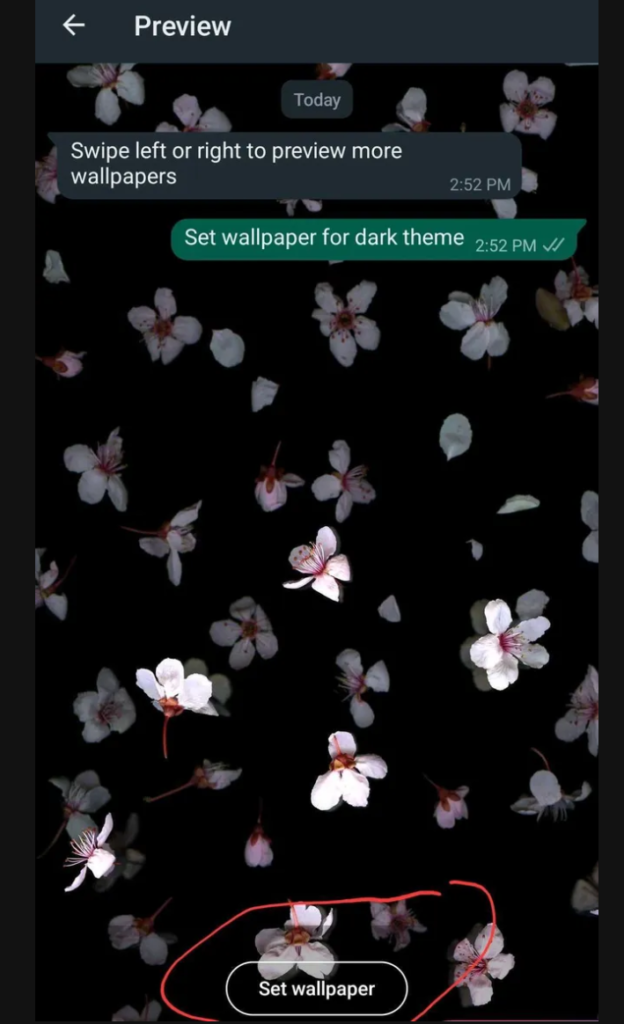
نصائح إضافية:
استخدم صورًا عالية الجودة: للحصول على أفضل النتائج، اختر صورًا عالية الدقة وذات ألوان متناسقة.
تأكد من وضوح النص: تجنب استخدام خلفيات تحتوي على أنماط أو ألوان كثيرة قد تؤثر على وضوح النص في المحادثات.
جرب الخلفيات المتحركة: إذا كنت ترغب في إضافة لمسة حيوية إلى محادثاتك، يمكنك تجربة استخدام خلفيات متحركة.
باتباع هذه الخطوات البسيطة، يمكنك بسهولة تغيير خلفية الواتس آب على جهاز الأندرويد الخاص بك وإضفاء لمسة شخصية على تجربة الدردشة.
تغيير خلفية واتساب على أجهزة الآيفون:
لا تختلف عملية تغيير خلفية الواتس آب على أجهزة الآيفون كثيرًا عن نظيرتها على أجهزة الأندرويد. إليك الخطوات التفصيلية :
افتح تطبيق الواتس آب: ابدأ بتشغيل تطبيق الواتس آب على جهاز الآيفون الخاص بك.
انتقل إلى الإعدادات: انقر على أيقونة “الإعدادات” (Settings) في الزاوية السفلية اليمنى من الشاشة.
اختر “الدردشات”: من قائمة الإعدادات، حدد خيار “الدردشات” (Chats).
اضغط على “خلفية الدردشة”: ضمن إعدادات الدردشات، ستجد خيار “خلفية الدردشة” (Chat Wallpaper). انقر عليه للوصول إلى خيارات تغيير الخلفية.
اختر مصدر الخلفية: ستظهر لك عدة خيارات لاختيار مصدر الخلفية:
مكتبة الصور: اختر صورة من مكتبة الصور الخاصة بك.
الألوان السادة: اختر لونًا سادة من القائمة المتاحة.
خلفيات الواتس آب: استخدم إحدى الخلفيات المدمجة في التطبيق.
تطبيق الخلفية: بعد اختيار الخلفية، انقر على زر “تعيين” لتطبيق الخلفية الجديدة على جميع الدردشات.
نصائح إضافية:
استخدم صورًا عالية الجودة: كما هو الحال في أجهزة الأندرويد، اختر صورًا عالية الدقة وذات ألوان متناسقة للحصول على أفضل النتائج.
تأكد من وضوح النص: تجنب استخدام خلفيات تحتوي على أنماط أو ألوان كثيرة قد تؤثر على وضوح النص في المحادثات.
استخدم خلفيات مخصصة لكل دردشة: يمكنك تعيين خلفيات مختلفة لكل دردشة على حدة لإضفاء لمسة شخصية على كل محادثة. للقيام بذلك، افتح الدردشة التي تريد تغيير خلفيتها، ثم انقر على اسم جهة الاتصال أو المجموعة في الأعلى، ثم اختر “خلفية وميديا” (Wallpaper & Media).
باتباع هذه الخطوات البسيطة، يمكنك بسهولة تغيير خلفية الواتس آب على جهاز الآيفون الخاص بك والاستمتاع بتجربة دردشة أكثر تخصيصًا وجمالًا.
تغيير لون خلفية الواتس آب ويب
على الرغم من أن واتساب ويب لا يسمح بتغيير خلفية الدردشات إلى صور مخصصة، إلا أنه يوفر لك خيارًا لتغيير لون الخلفية إلى لون سادة من اختيارك. إليك كيفية القيام بذلك:
1. افتح واتساب ويب: افتح متصفح الويب الخاص بك وانتقل إلى موقع web.whatsapp.com وقم بتسجيل الدخول إلى حسابك.
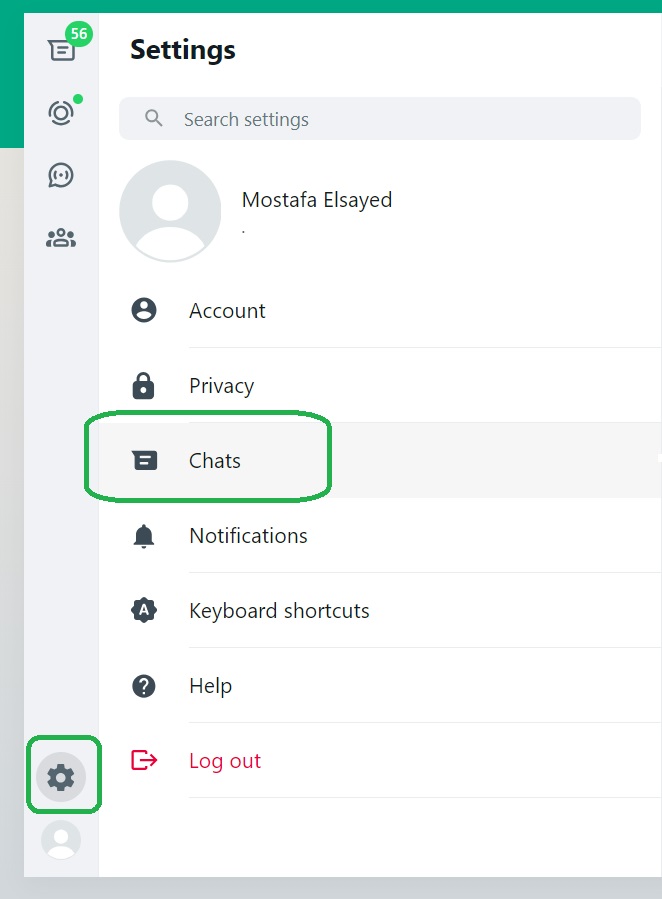
2. افتح إعدادات الدردشة: انقر على أيقونة الثلاث نقاط الرأسية في الزاوية العلوية اليسرى من الشاشة، ثم اختر “الإعدادات” من القائمة المنسدلة. أو اضغط على ترس الإعدادات
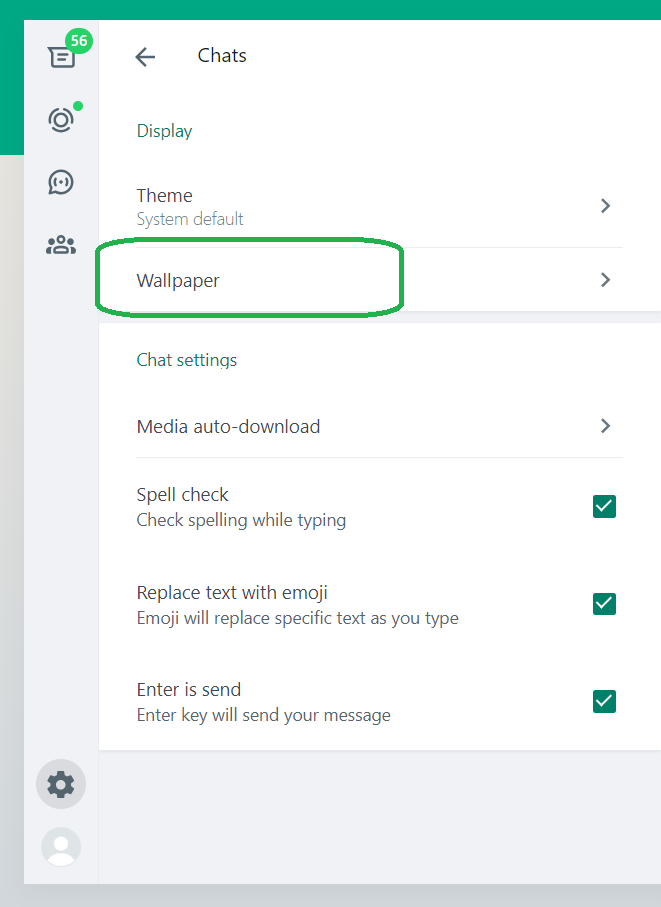
3. اختر “الخلفية”: من قائمة الإعدادات، حدد خيار “الخلفية”. 4. اختر لونًا سادة: ستظهر لك قائمة بالألوان السادة المتاحة. انقر على اللون الذي تفضله. 5. تطبيق الخلفية: بعد اختيار اللون، انقر على زر “موافق” لتطبيق الخلفية الجديدة على جميع الدردشات.
ملاحظة: قد تختلف الخطوات قليلاً اعتمادًا على إصدار واتساب ويب الذي تستخدمه، ولكن المفهوم العام يبقى نفسه.
مقالات متعلقة:



تعليقات